כאשר מנהלים חנות מקוונת, לא ניתן להפריז בחשיבותן של תמונות מוצר. לקוחות מסתמכים במידה רבה על התמונות שאתה מספק כדי ליצור ציפיות לגבי המוצרים שלך. עם זאת, ייתכן שרבים יצטרכו להבין שגודל התמונות הללו יכול להשפיע באופן משמעותי על ההיבטים השונים של החנות שלך, ממהירות טעינת הדפים ועד למשיכה החזותית הכוללת במכשירים שונים. מדריך מקיף זה מתעמק גדלי תמונת מוצר של Shopify, בודקים מדוע הם חשובים וכיצד הם משפיעים על גורמים מכריעים כמו ביצועי דף וחווית משתמש.
חלק 1. מהי תמונת מוצר Shopify
תמונות מוצרים של Shopify חיוניות בחנות שלך; הם מה שהלקוחות רואים קודם, ומשפיעים על האם הם קונים מהחנות שלך. אבל זה לא קשור רק לאיך שהם נראים. מעבר לאסתטיקה, איכות התמונה משפיעה על זמני טעינת הדפים ופונקציונליות הזום. אנו נספר לך את כל מה שאתה צריך על גודל תמונת המוצר של Shopify.
אופטימיזציה של גודל התמונה של Shopify היא חיונית מכמה סיבות:
• האץ את טעינת הדפים: מבקרים עלולים לעזוב אם הטעינה של הדפים שלך תימשך זמן רב מדי. אופטימיזציה של תמונות עוזרת לדפים להיטען מהר יותר.
• חסכון ברוחב פס: תמונות קטנות יותר אומרות פחות שימוש בנתונים, מה שיכול להוזיל את עלויות האירוח.
• שפר את החוויה בנייד: גדלים שונים של תמונות בנייד ובשולחן העבודה. אופטימיזציה לנייד יכולה להשאיר את המבקרים מעורבים ולהגביר את שיעורי ההמרה.
• שפר את ההמרות: חוויות קנייה מהירות וחלקות יותר מעודדות לקוחות לקנות יותר.
• שפר את קידום האתרים: זמני טעינה מהירים יותר וחוויות משתמש טובות יותר יכולים לשפר את דירוג מנועי החיפוש, ולהניב יותר תנועה לאתר שלך.
בחר את גודל התמונה הטוב ביותר של Shopify
בחירת גדלי תמונה מתאימים של Shopify יכולה לקחת זמן ומאמץ. אתה רוצה תמונות גדולות מספיק כדי להתקרב אך לא גדולות מדי כדי להאט את האתר שלך. הנה מה לזכור:
• Shopify מאפשרת תמונות עד 4472 × 4472 פיקסלים ו-20 מגה-בייט.
• מומחים מציעים 2048 × 2048 פיקסלים עבור תמונות מוצר מרובעות, מה שמאפשר רזולוציה גבוהה ויכולות זום.
• לצורך התקרבות, התמונות צריכות להיות לפחות 800 × 800 פיקסלים.
• תמונות מרובעות צריכות יחס קרוב ל-1:1, בעוד שתמונות מלבניות צריכות להיות קרובות יותר ל-3:1.
• היצמד לרזולוציית 72 dpi; רזולוציות גבוהות יותר לא ישפרו את איכות התמונה בגלל המגבלות של Shopify.
הנחיות גודל תמונה של Shopify
גודל תמונת מוצר: כוון ל-2048 × 2048 פיקסלים לאיכות מיטבית וטעינה מהירה. השתמש בגדלים שבין 800 × 800 פיקסלים ל-4472 × 4472 פיקסלים, תוך שמירה על יחס רוחב-גובה עקבי.
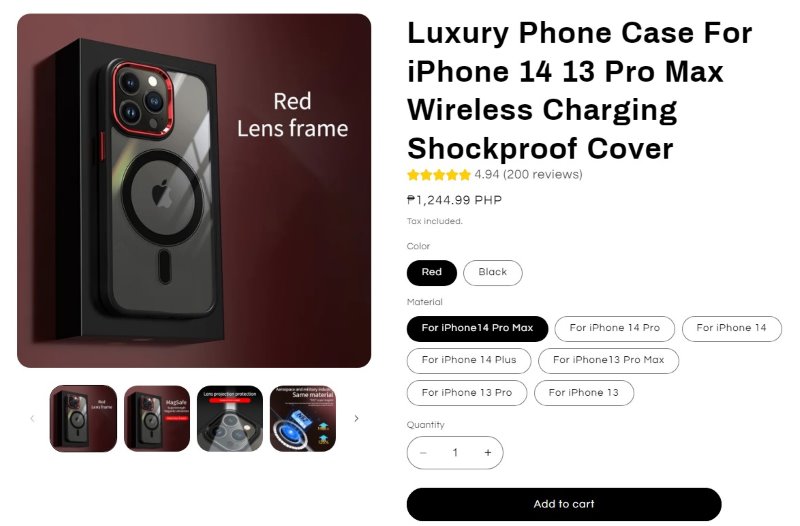
גודל תמונת אוסף: השתמש ב-1024 × 1024 פיקסלים לתמונות אוסף. שמור על עקביות של תמונות במידות וביחסים למראה מגובש.
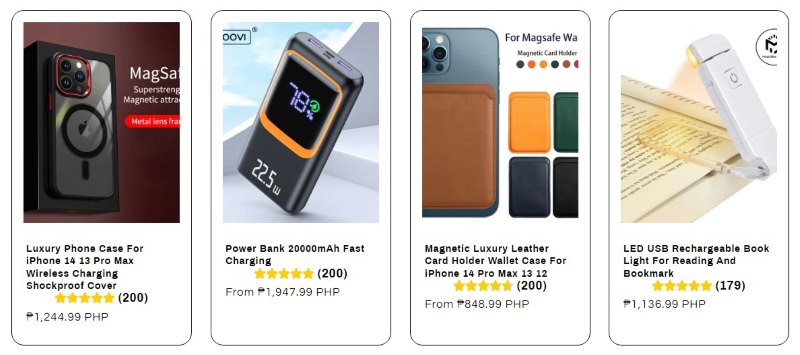
גודל תמונת באנר: בצע אופטימיזציה של תמונות באנר עם ממדים בין 1200-2500 פיקסלים ברוחב ו-400-600 פיקסלים בגובה.

גודל תמונת מצגת: כוון לרוחב של 1200-2000 פיקסלים וגובה של 400-600 פיקסלים לתמונות של מצגת שקופיות. מרכז את הנושא והבטח נראות במכשירים ניידים.
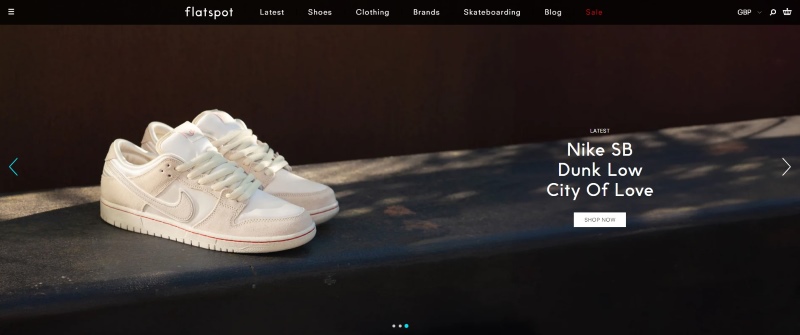
גודל תמונת לוגו: בחר גודל של 200 × 200 פיקסלים עבור לוגואים. הימנע מעיוות הלוגו, ובחר בצורת ריבוע ביחס של 1:1.
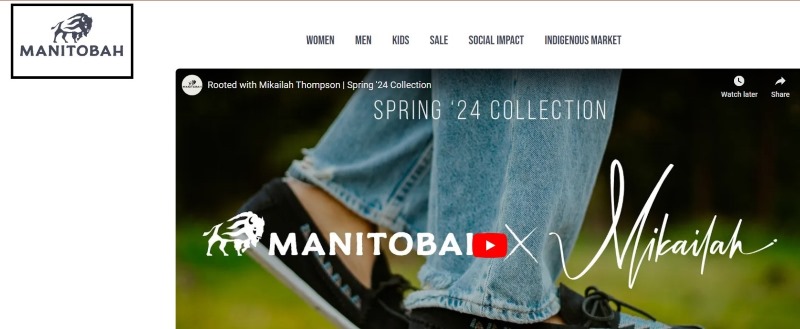
תמונה עם גודל שכבת טקסט: השתמש ב-1800 × 1000 פיקסלים עבור תמונות עם שכבת-על של טקסט, כולל תמונות בבלוג ובאנרים של חנות. התאם מידות על סמך המלצות נושא.
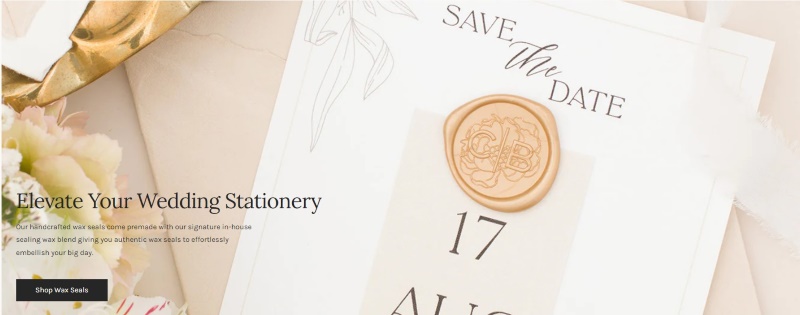
גודל תמונת בלוג: שמור על גודל של 1800 × 1000 פיקסלים עם יחס של 16:9 עבור תמונות בלוג. ודא שהתמונות המוצגות הן בטווח של 4472 × 4472 פיקסלים ו-20 MB.
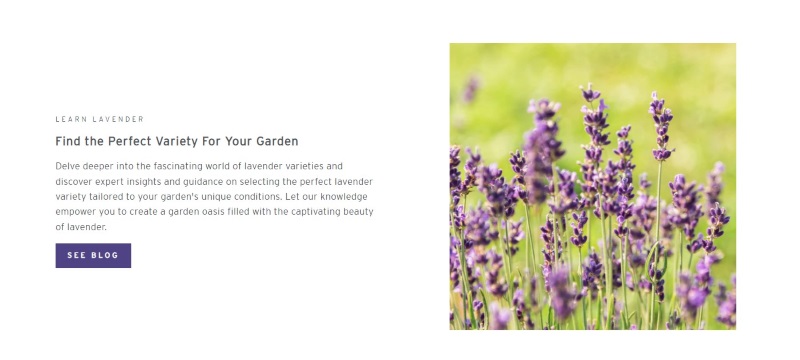
גודל תמונות רקע: בחר ב-1920 × 1080 פיקסלים לתמונות רקע. שמור על גודל מינימלי של 1024 × 768 פיקסלים ביחס של 16:9, בהתחשב במגבלות הגודל של Shopify.
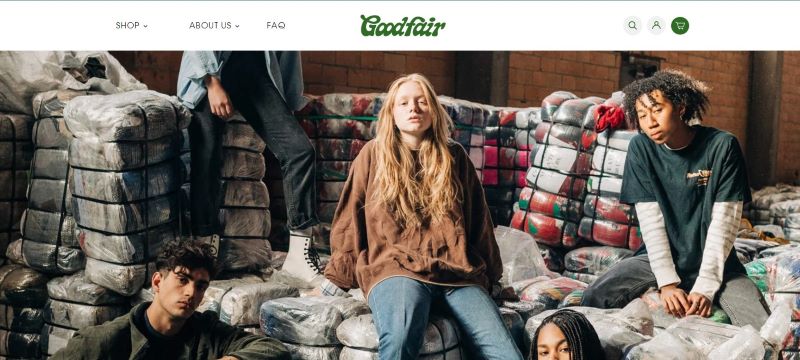
חלק 2. כיצד לערוך את תמונת המוצר של Shopify
נניח שאתה רוצה לייעל את גודל התמונה, הרקע והעיצוב של מוצר Shopify שלך. במקרה כזה, אולי תשקול להשתמש ב- מסיר רקע של AVAide, שבו אתה יכול לעשות הרבה דברים כמו רקע תמונה שקוף עם טכנולוגיית הבינה המלאכותית העוצמתית שלה, לשנות רקע תמונה עם הרקע האסתטי הרצוי, עם כלי חיתוך שעוזרים לך לקבל את הגודל הטוב ביותר עבור תמונות מוצר Shopify והממשק הידידותי שלו. הופך את מוצר התמונה שלך לקל לעריכה. להלן השלבים הפשוטים והקלים לעריכת תמונות מוצרים של Shopify.
שלב 1לחץ על בחר תמונה כפתור בממשק המשתמש כדי לבחור תמונה מהתיקייה שלך.
שלב 2להשתמש ב לִשְׁמוֹר ו לִמְחוֹק לחצנים להסרת הרקע או חלקים ספציפיים של התמונה. התאם את גודל המברשת לעריכה מדויקת.
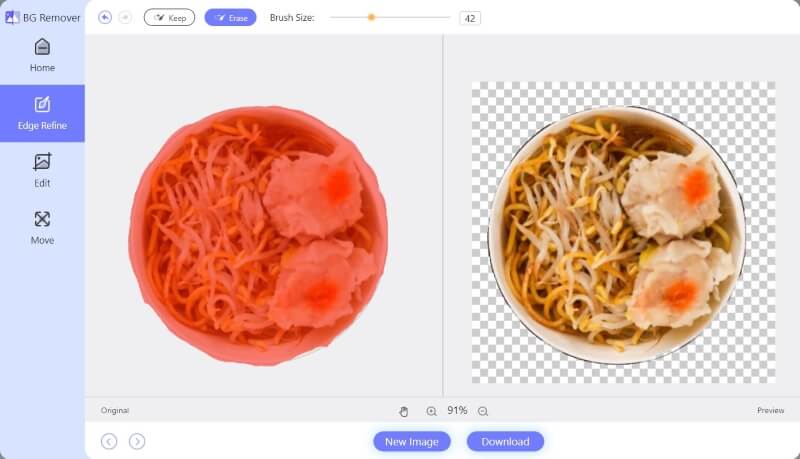
שלב 3לחץ על לַעֲרוֹך לחצן כדי להוסיף רקע. בחר צבע רקע או בחר תמונה אסתטית.
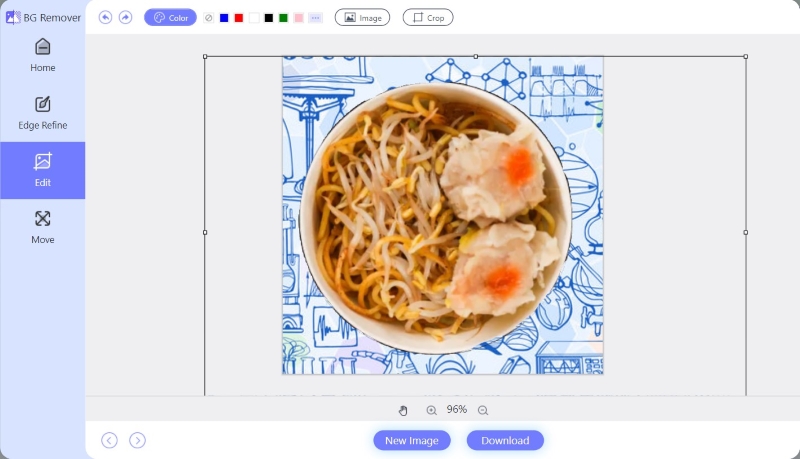
שלב 4חתוך את התמונה לגודל הרצוי שלך באמצעות יְבוּל לַחְצָן. השתמש באפשרות Ratio עבור חיתוך מדויק.
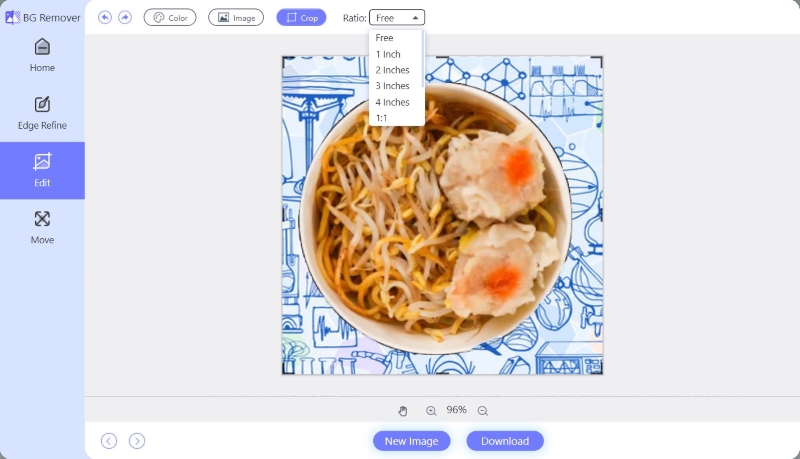
שלב 5השתמש בלחצן הכלי Move כדי להזיז את התמונה שנבחרה סביב הרקע שלך כדי להתאים אישית את תמונת המוצר שלך יותר.
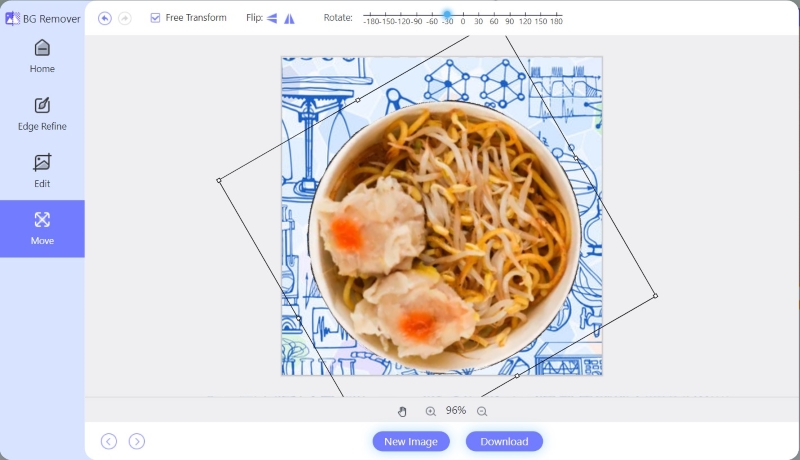
שלב 6שמור את התמונה הערוכה על ידי לחיצה על הורד לַחְצָן. כדי לערוך תמונה נוספת, לחץ על תמונה חדשה כפתור ליד כפתור ההורדה.
חלק 3. 3 טיפים ליצירת תמונת מוצר של Shopify
1. בחר את התמונות הטובות ביותר: בחר תמונות באיכות גבוהה המייצגות במדויק את המוצרים שלך. בחר בצילום מקצועי או בתמונות ברזולוציה גבוהה כדי להציג פרטים ביעילות. תמונות ברורות ומוארות בונות אמון ומגבירות את ההמרות.
2. בחר את פורמט קובץ התמונה הנכון: שקול את הדרישות של כל עמוד בעת בחירת פורמטים של קבצי תמונה עבור חנות Shopify שלך. השתמש ב-JPG, PNG או WebP לתמונות מוצר, איזון בין איכות וגודל הקובץ. עבור לוגו וגרפיקה, בחר PNG לתמיכה בשקיפות. תעדוף פורמטים השומרים על בהירות תוך אופטימיזציה של מהירות טעינת הדפים.
3. יישם תמונות רספונסיביות: ודא שתמונות המוצר של Shopify שלך מתאימות למכשירים וגדלים שונים של מסך. בדוק בין מכשירים כדי לוודא התאמה נכונה. השתמש בטכניקות עיצוב רספונסיבי כדי לשמור על מצגת מיטבית. תמונות רספונסיביות משפרות את חווית המשתמש ומגבירות את שיעורי ההמרה.
חלק 4. שאלות נפוצות לגבי גודל תמונה של Shopify
איך אני מקבל תמונות מוצר ב-Shopify?
עבור אל מוצרים במנהל המערכת של Shopify כדי להוסיף תמונות לגרסאות המוצר שלך. לחץ על המוצר לעריכה, ולאחר מכן בווריאציות, לחץ על סמל התמונה לצד הגרסה. בחר תמונה או העלה תמונה חדשה ולאחר מכן לחץ על סיום ושמור.
איך אני משנה את תמונת המוצר ב-Shopify?
כדי לשנות תמונת מוצר ב-Shopify, עבור אל מוצרים במנהל המערכת שלך. לחץ על המוצר שברצונך לערוך, ולאחר מכן בקטע 'וריאציות', לחץ על סמל התמונה לצד הגרסה. בחר תמונה או העלה תמונה חדשה ולאחר מכן לחץ על סיום ושמור.
האם Shopify דוחסת תמונות אוטומטית?
כן, Shopify דוחסת אוטומטית תמונות המוצגות בחנות שלך כדי לשמור על זמני טעינה מהירים.
השקעת זמן באופטימיזציה של גדלי תמונות המוצרים של Shopify היא חיונית לחנות בעלת מראה מקצועי שמושכת לקוחות. ודא שהתמונות שלך בגודל מתאים ומותאמות כדי למנוע האטה באתר שלך. צילום מוצרים באיכות גבוהה הוא קריטי לבלוט בנוף תחרותי עם מיליוני סוחרים ב-Shopify. בעוד שהשגת תמונת מוצר מושלמת דורשת תרגול וניסוי, מאסטרינג צילום מוצר shopify יכול לעזור לך לבסס זהות מותג חזקה ולהצטיין במסחר אלקטרוני.

משתמש בבינה מלאכותית ובטכנולוגיה אוטומטית להסרת רקע כדי ללכוד רקעים מורכבים מ-JPG, JPEG, PNG ו-GIF.
נסה עכשיו



